|
|
Use Contornos > Digitalizar corrido para colocar una fila de puntadas individuales de corrido a lo largo de una línea digitalizada. |
|
|
|
|
Use Contornos > Digitalizar corrido para colocar una fila de puntadas individuales de corrido a lo largo de una línea digitalizada. |
|
|
EmbroideryStudio proporciona herramientas para crear puntadas de contorno de grosores y estilos variables. Dichas herramientas colocan una fila de puntadas de corrido a lo largo de una línea digitalizada. Se usan generalmente para añadir contornos y detalles. Pueden usarse también para lograr un efecto decorativo.
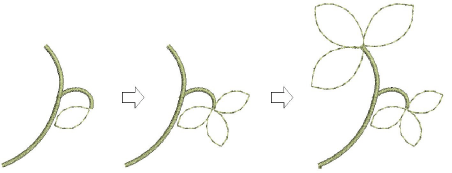
Seleccione una herramienta de ingreso apropiada junto con un tipo de puntada de contorno.
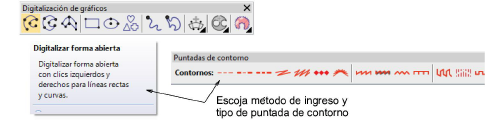
Alternativamente, escoja un método de ingreso de contorno tradicional en las herramientas de Contornos.
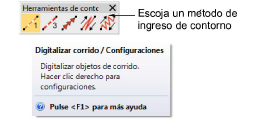
Además de Corrido y Corrido triple, los métodos tradicionales incluyen:
|
|
Use Corrido de motivo para colocar una fila de motivos a lo largo de una línea digitalizada. |
|
|
Use Pespunte para colocar una fila de puntadas de pespunte a lo largo de una línea digitalizada. |
|
|
Use Punto de tallo para colocar una fila de puntadas de tallo a lo largo de una línea digitalizada. |
Escoja un color en la barra de Color. Puede cambiar colores en cualquier momento.
Digitalice la forma marcando puntos de referencia.
Clic en el botón izquierdo para puntos de esquina.
Clic en el botón derecho para puntos de curva.
Para forzar la línea en incrementos de 15°, mantenga pulsada la tecla Ctrl mientras digitaliza.
Para obtener un arco circular perfecto, marque tres puntos clicando en el botón derecho.
Donde se unen las curvas – bien a una línea recta, bien a otra curva – haga clic para marcar el punto de conexión.
Idea: Si se equivocara, pulse la tecla de Retroceso para eliminar el último punto. Pulse Esc para deshacer todos los puntos nuevos. Pulse Esc de nuevo para salir de la modalidad de digitalizar.
Pulse Intro para acabar.
Para ver mejor las puntadas, use la barra Visualizar para mostrar/ocultar los fondos.
Opcionalmente, use los comandos Editar > Cerrar curva... para cerrar el objeto usando puntos rectos o curvos.
Opcioinalmente, haga doble clic en los objetos para acceder a propiedades del objeto.
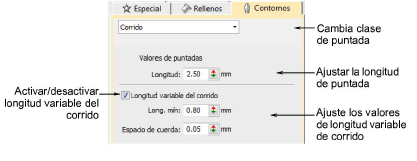
Para establecer una longitud de puntada fija, ajuste el campo Longitud. Para curvas cerradas, reduzca la longitud – p.ej. 1.8 mm – para que las puntadas sigan la línea más de cerca. Alternativamente, acorte de forma automática las puntadas para poder seguir curvas cerradas, con la opción Longitud variable de corrido.
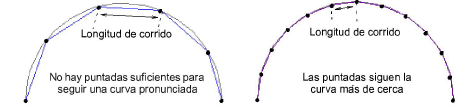
Idea: Use Desplazamiento automático para desplazarse en la ventana de diseño automáticamente mientras esté digitalizando. Para desactivar temporalmente Desplazamiento automático, mantenga pulsada la tecla Mayús. Use la combinación de teclas Ctrl+Shift+A para activar/desactivar rápidamente Desplazamiento automático.